
Περιεχόμενο
Εάν αντιμετωπίζετε το παιχνίδι Steam δεν είναι διαθέσιμο προς το παρόν σφάλμα, αυτό πιθανότατα οφείλεται σε σφάλμα δεδομένων ή ελλείψεις ενημερώσεων. Για να το διορθώσετε αυτό θα πρέπει να βεβαιωθείτε ότι το λογισμικό σας είναι ενημερωμένο. Θα πρέπει επίσης να βεβαιωθείτε ότι έχετε επαληθεύσει τα αρχεία παιχνιδιού.
Το Steam είναι μια δημοφιλής πλατφόρμα όπου μπορείτε να κατεβάσετε παιχνίδια PC. Εφόσον έχετε καλή σύνδεση στο Διαδίκτυο στον υπολογιστή σας, μπορείτε εύκολα να αποκτήσετε τα πιο πρόσφατα παιχνίδια χωρίς να πάτε σε κατάστημα με τούβλα και κονίαμα. Είναι ένας βολικός τρόπος απόκτησης παιχνιδιών καθώς παρέχει επίσης αυτόματες ενημερώσεις.
Τι πρέπει να κάνετε όταν λάβετε το σφάλμα "Αυτό το παιχνίδι δεν είναι διαθέσιμο αυτήν τη στιγμή" στο Steam
Ένα από τα προβλήματα που ενδέχεται να αντιμετωπίσετε όταν προσπαθείτε να παίξετε οποιοδήποτε παιχνίδι στο Steam είναι όταν δεν είναι διαθέσιμο. Να τι πρέπει να κάνετε για να το διορθώσετε.
Τι πρέπει να κάνετε πρώτα:
- Επανεκκινήστε τον υπολογιστή.
Μέθοδος 1: Ενημέρωση Steam
Το πρώτο πράγμα που πρέπει να κάνετε σε αυτήν την περίπτωση είναι να ενημερώσετε τον πελάτη Steam.
Απαιτούμενος χρόνος: 5 λεπτά.
Αναγκάστε το Steam για ενημέρωση
- Κλείσιμο ατμού.
Μπορείτε να το κάνετε τερματίζοντας τη διαδικασία από τη Διαχείριση εργασιών.
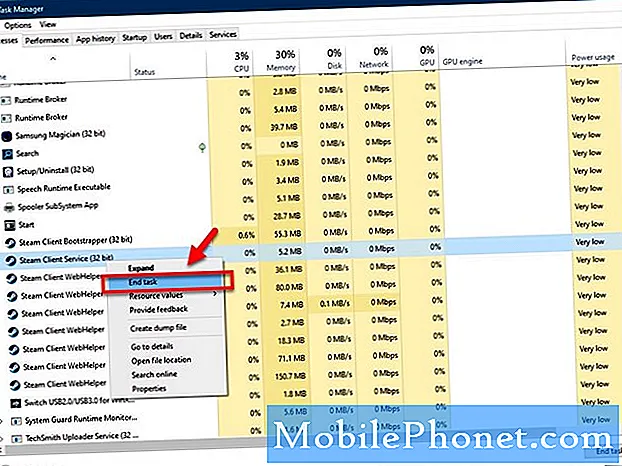
- Μεταβείτε στον κατάλογο εγκατάστασης του Steam.
Η τοποθεσία εξαρτάται από το πού εγκαταστήσατε το Steam. Ο ευκολότερος τρόπος για να γίνει αυτό είναι να ανοίξετε τη θέση αρχείου της συντόμευσης Steam.
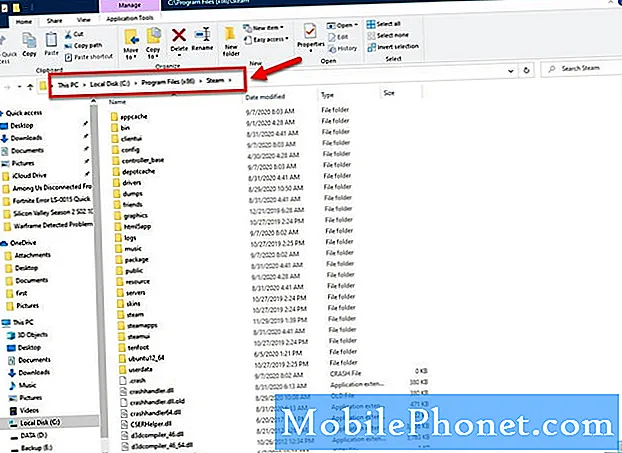
- Διαγράψτε τα πάντα σε αυτόν τον κατάλογο εκτός από το Steam.exe και το φάκελο SteamApps.
Αυτό θα αναγκάσει τον πελάτη να ενημερώσει κατά τη σύνδεσή σας
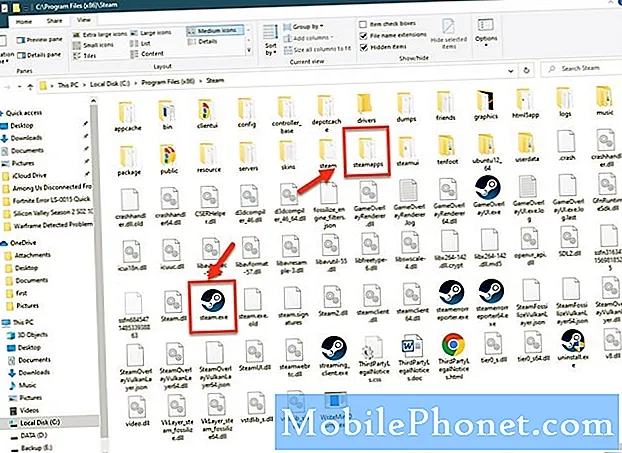
Μέθοδος 2: Ενημέρωση συστήματος και προγραμμάτων οδήγησης των Windowsγια να διορθώσετε το παιχνίδι Steam δεν είναι διαθέσιμο
Θα πρέπει να βεβαιωθείτε ότι το σύστημα των Windows 10 και τα προγράμματα οδήγησης είναι ενημερωμένα.
- Κάντε κλικ στο κουμπί Έναρξη.
- Κάντε κλικ στις Ρυθμίσεις.
- Κάντε κλικ στην επιλογή Ενημέρωση και ασφάλεια.
- Κάντε κλικ στην επιλογή Έλεγχος για ενημερώσεις. Εάν βρεθούν ενημερώσεις, κατεβάστε και εγκαταστήστε τις.
Μέθοδος 3: Επαληθεύστε το αρχείο παιχνιδιού
Υπάρχουν περιπτώσεις που το πρόβλημα προκαλείται από κατεστραμμένα αρχεία ή αρχεία που λείπουν. Η επαλήθευση του παιχνιδιού θα διορθώσει αυτό το πρόβλημα.
- Ανοίξτε το Steam launcher.
- Κάντε κλικ στη Βιβλιοθήκη.
- Βρείτε το παιχνίδι στη βιβλιοθήκη σας ..
- Κάντε δεξί κλικ στο παιχνίδι και στη συνέχεια επιλέξτε Ιδιότητες.
- Κάντε κλικ στην καρτέλα Τοπικά αρχεία.
- Κάντε κλικ στο κουμπί Επαλήθευση ακεραιότητας αρχείων παιχνιδιών και, στη συνέχεια, περιμένετε να ολοκληρωθεί η διαδικασία. Αυτό θα επιδιορθώσει τυχόν αρχεία που λείπουν ή είναι κατεστραμμένα.
Αφού εκτελέσετε τα παραπάνω βήματα, θα επιδιορθώσετε με επιτυχία το παιχνίδι Steam.
Επισκεφθείτε το κανάλι Youtube TheDroidGuy για περισσότερα βίντεο αντιμετώπισης προβλημάτων.
Διαβάστε επίσης:
- Πώς να χρησιμοποιήσετε το Smartphone ως κάμερα Web


